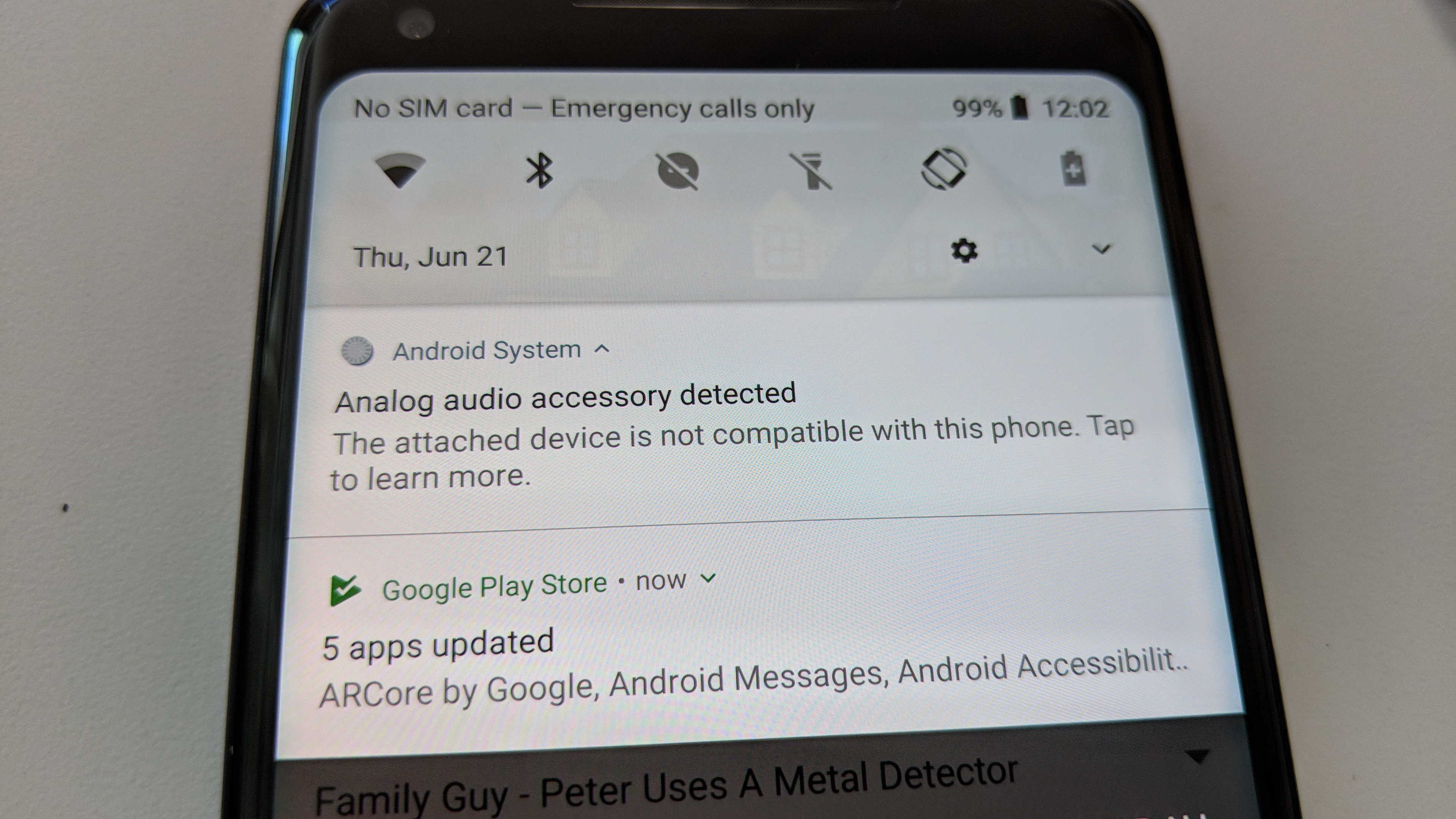
Проблемы со звуком в мобильных устройствах могут быть связаны с программными сбоями или неисправными аудиокомпонентами (повреждение оборудования). В новых устройствах, таких как iPhone 8 Plus, у которых нет звука, это, скорее всего, проблема программного обеспечения, если проблема не началась после того, как вы уронили телефон или намокли. Многие люди не сталкивались с проблемой звука после установки новых обновлений программного обеспечения или установки новых приложений и содержимого. Очевидно, что в этих случаях проблема связана с неисправным приложением или ошибочными обновлениями, которые вы недавно установили. Если вам нужно больше информации о том, как починить ваш iPhone 8 Plus, который не имеет звука или аудио, которые в основном вызваны программными сбоями, то я наметил некоторые настоятельно рекомендуемые обходные пути и возможные решения для вас. Не стесняйтесь ссылаться на эти прохождения, когда это необходимо.
Посетите нашу страницу устранения неполадок iPhone 8 Plus, если у вас есть другие проблемы с вашим телефоном, так как мы уже решили наиболее распространенные проблемы. Если вам нужна дополнительная помощь, заполните наш вопросник по iPhone и нажмите «Отправить», чтобы связаться с нами.
Первое решение: перезагрузите ваш iPhone (программный сброс).
Первое рекомендуемое простое решение проблем, связанных с программным обеспечением, включая отсутствие проблем со звуком на iPhone, — это перезагрузка устройства или программный сброс. Помимо очистки внутренней памяти, он также эффективно исправляет случайные ошибки, вызванные незначительными сбоями прошивки на вашем устройстве. Если вы еще не перезапустили свой iPhone, то вы должны это сделать. Для начала, вот как выполнить программный сброс на вашем iPhone 8 Plus:
- Нажмите и удерживайте кнопку Side / Power и любую из кнопок громкости одновременно в течение нескольких секунд.
- Отпустите обе кнопки, когда увидите подсказку «Сдвинуться к выключению»
- Перетащите ползунок вправо, чтобы выключить iPhone.
- Через 30 секунд нажмите и удерживайте кнопку Side / Power, пока не появится логотип Apple.
Программный сброс не влияет на данные из внутренней памяти вашего iPhone, поэтому нет необходимости создавать резервные копии заранее. Вы можете ожидать, что все ваши данные останутся нетронутыми после перезапуска.
Если проблема возникает только при использовании определенного приложения, попробуйте принудительно закрыть неисправное приложение, а затем перезагрузите iPhone. Вероятно, это просто незначительный сбой приложения, который обычно происходит с любыми другими приложениями, которые могут быть легко исправлены путем перезапуска или двух.
Второе решение: щелкнуть выключателем звонка.
Иногда звуковая система запускается некоторыми факторами, чтобы действовать странно, таким образом, становится ошибочной. Помимо выполнения мягкого сброса, переключение звонка из режима звонка в бесшумный режим и наоборот может также предложить быстрое решение. Вот что вы должны сделать:
- От верхнего левого края вашего устройства, нажмите переключатель звонка, чтобы включить беззвучный режим. В этом режиме звук отключен, и переключатель находится в красном / оранжевом положении. Уведомление на короткое время появляется на экране, когда включен бесшумный режим, и телефон отключен.
- Через несколько секунд снова нажмите переключатель, чтобы снова переключить iPhone в режим звонка.
Если переключатель застрял, попробуйте удалить чехол из устройства, чтобы убедиться, что ничто не блокирует переключатель. Некоторые чехлы сторонних производителей могут не соответствовать реальной физической схеме вашего iPhone, поэтому они не подходят идеально. После снятия корпуса перезагрузите iPhone и проверьте, слышите ли вы теперь звуки. Убедитесь, что громкость не установлена на очень низкий уровень. Вы можете нажать кнопку увеличения или уменьшения громкости на боковой панели вашего iPhone, чтобы определить, связано ли это с уровнем громкости. Вы также можете управлять настройками звука на вашем iPhone и вносить необходимые изменения.
Третье решение: отключите Bluetooth на вашем iPhone 8 Plus.
Если ваш iPhone подключен или подключен к аксессуару Bluetooth, возможно, звук будет обойден на устройство Bluetooth, например, на гарнитуру BT или стерео. Чтобы убедиться, что это не основная причина, отключите Bluetooth на iPhone 8 Plus. Вот как:
- Нажмите «Настройки» на главном экране.
- Нажмите Bluetooth.
- Если Bluetooth включен, коснитесь переключателя Bluetooth, чтобы отключить эту функцию. Это отключит ваш iPhone от любых устройств Bluetooth, к которым он был ранее подключен.
Кроме того, вы можете удалить или забыть все устройства Bluetooth, сохраненные в вашем телефоне. Это предотвратит возникновение проблем у любого из них, особенно если система телефона дает сбой.
Если ваш iPhone по-прежнему не воспроизводит звук после выполнения всех вышеперечисленных процедур, вам может потребоваться выполнить перезагрузку на этом этапе.
Четвертое решение: сбросьте все настройки на вашем iPhone 8 Plus.
Некоторые плохие приложения и глючные обновления программного обеспечения автоматически отменяют ваши текущие настройки. И когда это происходит, возможны только два возможных результата — хороший или плохой. Очевидно, что в этом случае это приводит к плохому результату, поскольку ваше устройство внезапно потеряло свои аудио функции. Если это является основной причиной проблемы, может помочь сброс всех настроек на вашем iPhone 8 Plus. Вот как это делается:
- Нажмите «Настройки» на главном экране.
- Нажмите Общие.
- Прокрутите и нажмите Сброс.
- Выберите опцию, чтобы СБРОСИТЬ ВСЕ НАСТРОЙКИ. Эта опция удаляет все ваши настройки и восстанавливает их значения по умолчанию, не затрагивая данные вашего iPhone.
- Введите пароль вашего устройства, чтобы продолжить.
- Затем нажмите на опцию, чтобы подтвердить сброс всех настроек.
Перезагрузите iPhone после завершения сброса, затем проверьте, не издает ли ваш iPhone звук.
Пятое решение: восстановите заводские настройки iPhone 8 Plus.
В крайнем случае, если все остальное не помогло устранить проблему со звуком, ваш iPhone 8 Plus — это полный сброс системы или сброс настроек к заводским. Это приведет к удалению всего содержимого внутренней памяти вашего iPhone, включая ошибки и сбои, которые могли вызвать сбои в работе аудиосистемы на вашем устройстве. Прежде чем продолжить, обязательно сделайте резервную копию всех ваших важных данных для безопасного хранения. После того как резервное копирование завершено, выполните следующие действия, чтобы восстановить заводские настройки через настройки iPhone:
- Нажмите «Настройки» на главном экране.
- Нажмите Общие.
- Прокрутите и нажмите Сброс.
- Выберите опцию «Удалить все содержимое и настройки».
- Введите пароль вашего устройства, чтобы продолжить.
- Затем нажмите на опцию, чтобы подтвердить сброс.
Кроме того, вы можете использовать iTunes для восстановления заводских настроек iPhone 8 Plus или выполнить восстановление iOS через режим восстановления, если это необходимо. Для начала вам потребуется защитить компьютер с последней версией программного обеспечения iTunes. Пошаговое руководство о том, как это делается, можно найти на нашей странице учебников по iPhone 8 Plus.
Обратиться за помощью
Распространите проблему на своего оператора связи или в службу поддержки Apple, если она возникла после установки нового обновления программного обеспечения на вашем iPhone и сохраняется после выполнения всех предыдущих способов. Новое обновление могло содержать сложные ошибки, которые отрицательно влияли на аудио функции iPhone 8 Plus. Если устных рекомендаций недостаточно, вы можете просто отправиться в ближайший бар Apple Genius в вашем районе, а затем попросить уполномоченного специалиста оценить ваше устройство, определить, что пошло не так, и, наконец, починить его.
связаться с нами
Если вам нужна дополнительная помощь по использованию определенных функций и возможностей нового смартфона Apple iPhone 8, посетите нашу страницу учебных пособий. Там вы можете найти список с практическими рекомендациями, пошаговые руководства, а также ответы на часто задаваемые вопросы относительно iPhone 8. Если у вас есть другие проблемы или возникли проблемы при использовании телефона, вы можете связаться с нами через эту форму , Обязательно сообщите нам более подробную информацию о проблеме или проблемах, которые могут возникнуть у вас, и мы будем рады помочь вам в дальнейшем.
Сообщения, которые вы также можете прочитать:
- Как исправить Apple iPhone 8 Plus, который не может подключиться к Wi-Fi, с проблемами подключения Wi-Fi [Руководство по устранению неполадок]
- Проблемы с зарядкой Apple iPhone 8 Plus: что делать, если ваш iPhone 8 Plus не заряжается или заряжается очень медленно? [Руководство по устранению неполадок]
- Как справиться с проблемой быстрого разряда батареи на вашем iPhone 8 Plus [Руководство по устранению неполадок]
Оцените статью!
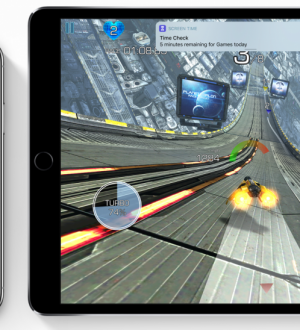
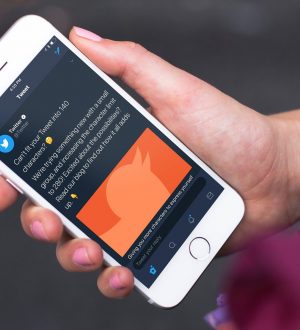

Отправляя сообщение, Вы разрешаете сбор и обработку персональных данных. Политика конфиденциальности.